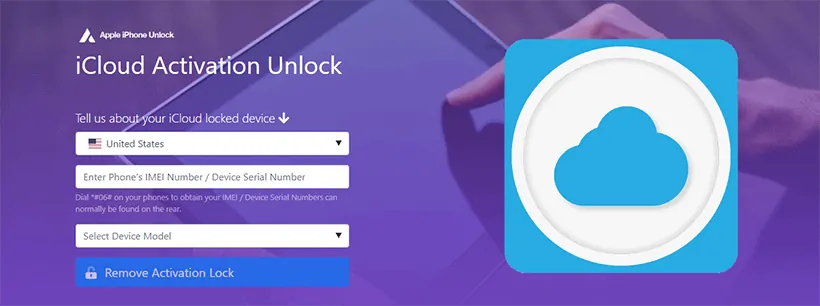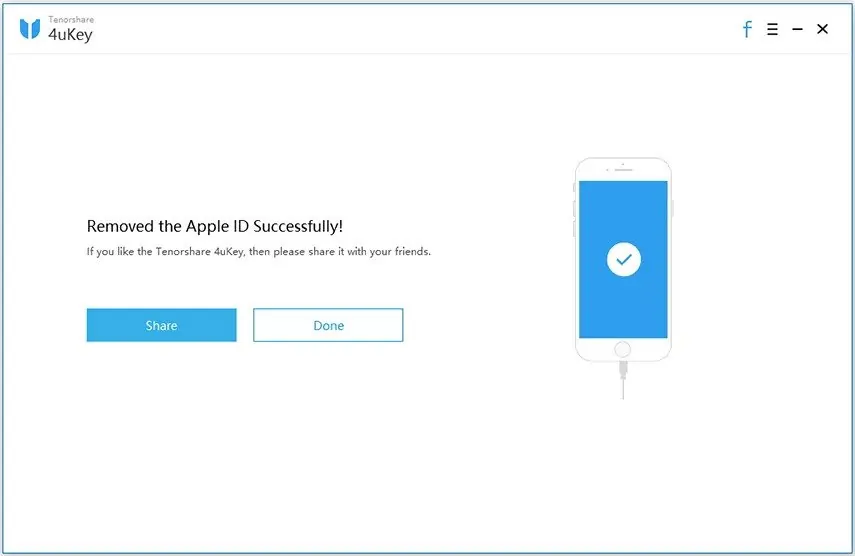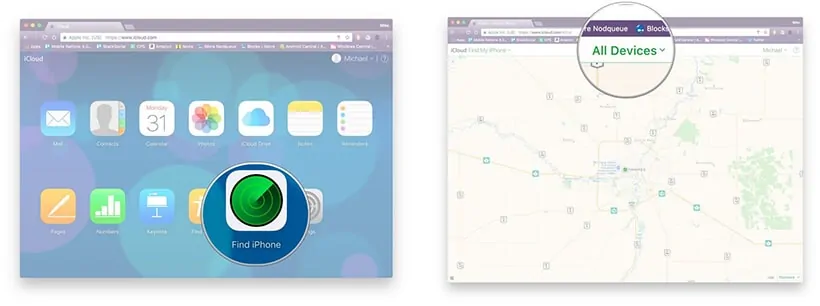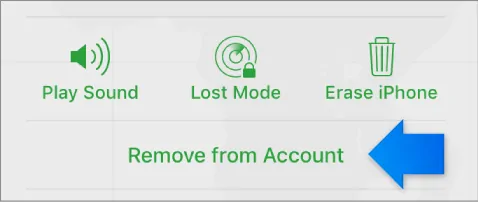“Ik heb net een tweedehandse iPhone gekocht en ik moet hem een fabrieksreset geven. Ik kan dit niet doen omdat Zoek mijn iPhone is ingeschakeld en ik geen toegang heb tot de iCloud-account, wat kan ik doen?!?”
Zo effectief als Zoek mijn iPhone is als beveiligingsfunctie, zo onhandig is het in dit soort situaties. Gelukkig is er een selectie van manieren om het te omzeilen en we zullen u laten zien hoe u Find My iPhone uitschakelt zonder wachtwoord.
- Deel 1. Wat is “Zoek mijn iPhone”?
- Deel 2. Schakel “Zoek mijn iPhone” uit zonder wachtwoord
- Deel 3. Normale manieren om “Zoek mijn iPhone” uit te schakelen
- Deel 1. Wat is “Zoek mijn iPhone” op iOS/iPadOS/watchOS?
- Deel 2. Hoe uit te schakelen “Zoek mijn iPhone” zonder wachtwoord (iOS 14/13/12/11…)
- 2.1 Verwijder Zoek mijn iPhone Online met behulp van AppleiPhoneUnlock (Alle iOS-versies en iPadOS)
- Cons
- Stappen om Zoek mijn iPhone uit te schakelen zonder wachtwoord
- 2.2 Schakel Find My iPhone uit zonder Tenorshare 4uKey te gebruiken (iOS 11.4 en lager)
- Cons
- 2.3 Zoek mijn iPhone zonder wachtwoord omzeilen met DNS-omzeiling (iOS 8 tot iOS 10)
- Cons
- 2.4 Gratis en eenvoudige oplossing voor het uitschakelen van Zoek mijn iPhone (alleen iOS 7)
- Deel 3. Hoe “Zoek mijn iPhone” uit te schakelen met wachtwoord
- 3.1 Schakel Zoek mijn iPhone online uit (op afstand) met behulp van iCloud
- 3.2 Schakel Zoek mijn iPhone/iPad uit via Instellingen
- Conclusie
Deel 1. Wat is “Zoek mijn iPhone” op iOS/iPadOS/watchOS?
Nadat u een iCloud-account met een Apple-apparaat verbindt, hebt u automatisch toegang tot Zoek mijn iPhone.
Met deze functie kunt u elk van uw apparaten vanaf het iCloud-dashboard lokaliseren en indien nodig kunt u uw iPhone op afstand wissen om dieven te verhinderen uw persoonlijke gegevens te bemachtigen.
U kunt uw iPhone ook in de Verloren-modus zetten, waardoor niemand hem kan ontgrendelen en u een veilig alternatief hebt voor het wissen van uw persoonlijke gegevens zonder uw gegevens te wissen.
Er zijn echter duidelijk een paar problemen met deze functie. Het uitschakelen van Zoek mijn iPhone is een vereiste voor het fabrieksresetten van een iPhone en zonder het wachtwoord van het bijbehorende iCloud-account zal Apple je dit niet laten doen.
Betekent dit dan dat je Zoek mijn iPhone/iPad/Apple Watch niet zonder wachtwoord kunt uitschakelen wanneer deze is vergrendeld? Natuurlijk niet! Lees verder om uit te vinden hoe.
Deel 2. Hoe uit te schakelen “Zoek mijn iPhone” zonder wachtwoord (iOS 14/13/12/11…)
Het nodig hebben om de fabriek te resetten zonder het wachtwoord van de iCloud-account is de meest voorkomende situatie, dus we zullen beginnen met het lopen u door hoe uit te schakelen Zoek mijn iPhone zonder wachtwoord wanneer iPhone/iPad/Apple Watch is vergrendeld.
2.1 Verwijder Zoek mijn iPhone Online met behulp van AppleiPhoneUnlock (Alle iOS-versies en iPadOS)
AppleiPhoneUnlock is altijd een van de voorkeursmanieren om te gaan met alle iCloud-gerelateerde problemen. In dit geval kunt u AppleiPhoneUnlock gebruiken om Zoek mijn iPhone permanent te verwijderen van elke iOS-versie (en apparaat). Beter nog: dit is een online dienst die op afstand wordt verzorgd door professionals.
Het proces is relatief eenvoudig. U plaatst een bestelling met vermelding van het IMEI- of serienummer van uw toestel en betaalt vervolgens een bedrag. Ergens in de komende 3 dagen krijgt u een e-mail met de melding dat de functie Zoek mijn iPhone is uitgeschakeld en dat is het! U hoeft bijna helemaal niets te doen.
Hier volgen enkele hoofdkenmerken van deze iCloud-ontgrendelingsservice:
- Uitschakelen van Zoek mijn iPhone en iCloud-activeringssloten zonder wachtwoord
- Vind mijn iPhone is permanent uitgeschakeld na de verwijdering
- Het hele proces wordt uitgevoerd door een professional, u hoeft niets te doen!
- Ongelooflijk eenvoudig en stressvrij proces
Cons
- Zijn iPhone wordt niet onmiddellijk uitgeschakeld, het kan 1-3 dagen duren
- Alle persoonlijke gegevens op de iPhone worden gewist
- U moet een vergoeding betalen om Zoek mijn iPhone te verwijderen
Stappen om Zoek mijn iPhone uit te schakelen zonder wachtwoord
Stap 1. Open uw browser en bezoek de pagina voor het verwijderen van Find My iPhone
Step 2. Voer het IMEI- of serienummer van uw iPhone in.
Stap 3. Klik op “Activation Lock verwijderen”. En maak een betaling voor deze service.
Step 4. Na 1-3 dagen, vind mijn iPhone zal permanent worden verwijderd van uw apparaat. Dat is het!
Tenorshare 4uKey is een andere oplossing die zijn voordelen heeft. In tegenstelling tot AppleiPhoneUnlock raak je je gegevens niet kwijt als je de meest recente iOS-versies hebt geïnstalleerd als je leert hoe je Zoek mijn iPhone uitschakelt met deze software.
Als je Tenorshare 4uKey gebruikt, wordt de iCloud-account van je iPhone verwijderd en zal de functie Zoek mijn iPhone niet langer actief zijn. Opmerkelijke functies zijn:
- Uitschakelen van Zoek mijn iPhone op apparaten met iOS 11.4 of lager zonder het iCloud-wachtwoord
- iPhones met iOS 10.2 iOS 11.4 zullen geen persoonlijke gegevens verliezen
- U kunt Tenorshare 4uKey op Windows- en Mac-computers gebruiken (gratis proefversie beschikbaar!)
- Nadat u Zoek mijn iPhone hebt uitgeschakeld, kan het apparaat niet meer via GPS worden getraceerd, gewist of op afstand worden vergrendeld vanuit het iCloud-paneel
- U kunt Zoek mijn iPhone zelf, thuis, uitschakelen, en snel en met uw eigen iCloud-account
- Geschikt voor het verwijderen van wachtwoorden en andere vergrendelingen van iOS-apparaten
Cons
- Als uw iPhone gebruikmaakt van iOS 10.1 of eerder dan zullen uw gegevens verloren gaan
- De gratis proefversie biedt slechts beperkte toegang tot functies
2.3 Zoek mijn iPhone zonder wachtwoord omzeilen met DNS-omzeiling (iOS 8 tot iOS 10)
Afhankelijk van de iOS-versie op uw iPhone, kunt u Zoek mijn iPhone zonder wachtwoord uitschakelen met iCloud DNS-omzeilingsaanpak.
Hoe het werkt is eigenlijk eenvoudig. Alle iOS-apparaten maken om verschillende redenen verbinding met de servers van Apple, onder meer om Zoek mijn iPhone bij te werken. Het omzeilen van DNS voorkomt dat uw iPhone de iCloud-account kan verifiëren en de gegevens van Zoek mijn iPhone kan doorgeven, waardoor het ineffectief wordt en in zekere zin wordt uitgeschakeld.
Hier zijn enkele functies:
- DNS-bypass is volledig gratis
- Deze methode kan iCloud Activation Locks tijdelijk omzeilen
- Snelle en eenvoudige manier om Find My iPhone te omzeilen
Cons
- Dit schakelt Find My iPhone niet effectief uit, het blokkeert alleen de Apple server
- Alleen geschikt voor apparaten met iOS 8 tot iOS 10
- Als u uw iPhone opnieuw opstart, wordt Zoek mijn iPhone weer ingeschakeld
- DNS-bypass beperkt de Apple-functies waartoe u toegang hebt, u kunt alleen sommige specifieke apps gebruiken
2.4 Gratis en eenvoudige oplossing voor het uitschakelen van Zoek mijn iPhone (alleen iOS 7)
iPhone/iPad die iOS 7 gebruiken, kunnen Zoek mijn iPhone/iPad daadwerkelijk uitschakelen met behulp van een glitch. Hier zijn de gedetailleerde stappen:
Stap 1. Open de Instellingen app en ga naar iCloud.
Step 2. Tik op de schuifregelaar “Zoek mijn iPhone” en tik onderaan snel op “Account verwijderen”.
Note: u moet snel op de knop Account verwijderen tikken voordat het wachtwoordvak Zoek mijn iPhone verschijnt, dus u zult dit waarschijnlijk meerdere keren moeten proberen.
Step 3. Het scherm zal crashen en u zult niet in staat zijn om te communiceren met een van beide opties. Houd de power / lock-toets op de bovenkant van uw iPhone uit te schakelen.
Stap 4. Na een paar momenten, houd de power / lock-toets weer om uw iPhone weer aan.
Stap 5. Ga terug naar Instellingen en naar het iCloud-menu.
Step 5. “Zoek mijn iPhone” wordt nu uitgeschakeld en u kunt “Account verwijderen” selecteren zonder het accountwachtwoord in te voeren.
Hoewel dit een gratis en eenvoudige oplossing is, zal slechts een handvol gebruikers in staat zijn om er voordeel uit te halen.
Deel 3. Hoe “Zoek mijn iPhone” uit te schakelen met wachtwoord
U zou nu precies moeten weten hoe u Zoek mijn iPhone zonder wachtwoord kunt uitschakelen, maar misschien zit u aan de andere kant van het hek. Als u weet wat het wachtwoord is, maar u weet niet hoe u deze functie kunt uitschakelen, zijn hier twee methoden.
3.1 Schakel Zoek mijn iPhone online uit (op afstand) met behulp van iCloud
Door u online aan te melden bij uw iCloud-account, kunt u Zoek mijn iPhone uitschakelen vanaf alle apparaten die zijn gekoppeld aan de account.
Stap 1. Start op een computer een internetbrowser en ga naar iCloud.com.
Stap 2. Meld u aan met dezelfde iCloud-account die u op uw iPhone gebruikt. Na het aanmelden brengt de website u naar het Launchpad. Schakel uw iPhone uit voordat u verder gaat met deze methode.
Note: u kan worden gevraagd om een verificatiecode in te voeren, dus houd de iPhone in de buurt.
Step 3. Selecteer in dit menu “Zoek iPhone” en het zoeken naar al uw apparaten wordt gestart.
Stap 4. Het kan een minuut of twee duren voordat het programma is geladen, afhankelijk van het aantal apparaten dat u met uw account hebt verbonden. Klik op “Alle apparaten” en kies de iPhone waarop u Zoek mijn iPhone wilt uitschakelen.
Stap 5. Uw iPhone wordt weergegeven als “Offline”. Klik onder de verschillende opties voor Zoek mijn iPhone op “Verwijderen uit account”.
Stap 6. Klik op “Verwijderen” in de pop-upmelding die verschijnt.
Als u deze stappen hebt uitgevoerd, kunt u uw iPhone weer inschakelen en is Zoek mijn iPhone niet meer ingeschakeld.
3.2 Schakel Zoek mijn iPhone/iPad uit via Instellingen
In plaats daarvan is het handiger om Zoek mijn iPhone/iPad uit te schakelen via de app Instellingen.
Hier volgen de stappen om Zoek mijn iPhone uit te schakelen op iPhone 6 (werkt ook voor iPhone 7 en later):
Stap 1. Ontgrendel uw iPhone en open de app Instellingen.
Stap 2. Tik op uw iCloud-account boven aan het menu.
Step 3. Selecteer uw iPhone in de lijst met apparaten.
Step 4. Tik op ‘Zoek mijn iPhone’ en tik op de schuifregelaar ‘Zoek mijn iPhone’.
Stap 5. Voer het wachtwoord van uw iCloud-account in ter verificatie en tik ten slotte op “Uitschakelen”.
Zoek mijn iPhone zal niet langer actief zijn voor uw iPhone en u kunt deze nu in de fabriek resetten zonder deze beperking.
Conclusie
Hoewel of niet u het iCloud-wachtwoord hebt, is niet van belang. Hierboven kunt u zien dat er oplossingen zijn voor het uitschakelen van Zoek mijn iPhone met en zonder het wachtwoord. Sommige oplossingen zijn lastiger dan andere, maar u kunt er zeker van zijn dat een van de oplossingen voor u zal werken!